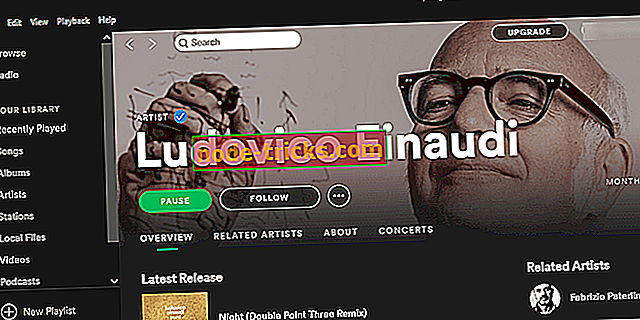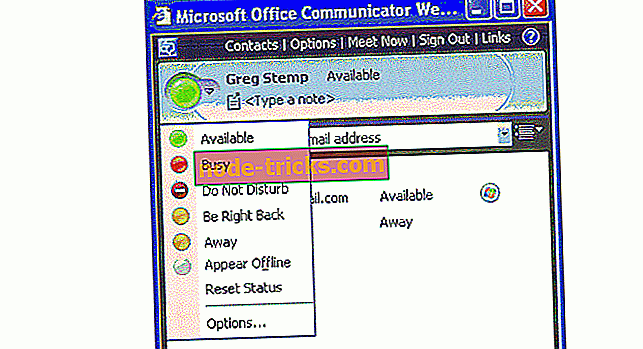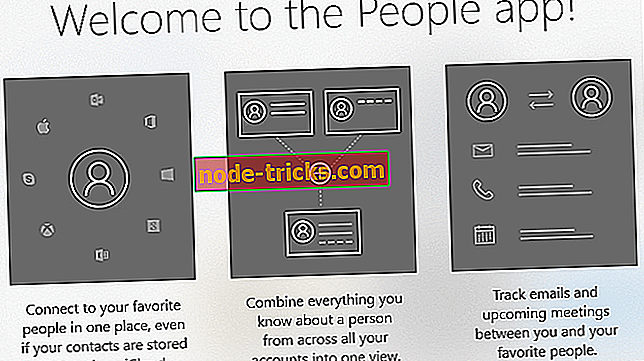Fix: League of Legends egér és billentyűzet
A League of Legends az egyik legnépszerűbb MOBA a világon, ahol több millió aktív felhasználó van világszerte. Ezzel a sok játékossal számos játékkonfiguráció létezik, ami meglepő, hogy sok játékos különböző technikai problémákat jelent.
Az egyik az, hogy a LoL játékosok nem használhatják egereiket és billentyűzetüket. Pontosabban, ezek a perifériák nem válaszolnak, és megakadályozzák a játékosok bajnokainak ellenőrzését. Az egyik játékos leírja ezt a problémát:
míg én vagyok a játékban a kulcstartó és az egér befagyasztása, és néhány másodpercig nem válaszol, elég nehéz a gazdaságot és a harcot, Razer 2013-as haláleseményem és egy feketefestő 2013-as vége, nem vagyok biztos benne, hogy mi történik, mert ez csak a bajnokságban és a mérkőzésen kívüli eseményeken történik. ha már megoldották, kérjük, kapcsolja össze. nem talált semmit online
Ebben a cikkben egy sor olyan megoldást sorolunk fel, amelyek segítenek megoldani az egér- és billentyűzet-problémákat a LoL-ben.
Hogyan lehet javítani League of Legends egér- és billentyűzethibákat
- A League of Legends egér nem jelenik meg
- Az egér nem reagál a League of Legends-ben
- A League of Legends billentyűzete nem válaszol
1. A League of Legends egér nem jelenik meg
Ha az egérmutató nem jelenik meg, amikor a League of Legends mérkőzés elkezdődik, ezt a Windows egér beállításai okozhatják. A következők javítása:
1. Írja be a Vezérlőpultot a Keresés menübe, majd kattintson a Hardver és hang > gombra, kattintson az egérre

2. Kattintson a Pointer Options (Mutatóbeállítások) fülre> jelölje ki a Display Pointer Trails (Kijelzőpályák nyomvonalai) és a Pointer (Mutató) elrejtése a gépelési beállításoknál.

2. Az egér nem reagál a Legends League-ben
- Írja be az Eszközkezelőt a Keresés menübe> menjen az Univerzális soros buszvezérlőkhöz > nyissa meg ezt az osztályt, és egy sor USB gyökércsatornát fog látni
- Kattintson duplán> egy új ablak jelenik meg
- Lépjen az Energiagazdálkodás lapra> jelölje be a jelölőnégyzetet az opcióról.
Ezenkívül megpróbálhatja átkapcsolni a portok között, vagy újratelepíteni az egér meghajtót. Néha még a legkisebb üzemzavar is okozhat problémát az egérrel, míg egyes portok jobban működnek, míg mások esetleg nem felelnek meg. Ezenkívül próbálja meg újra telepíteni az egér illesztőprogramját az alábbi lépések végrehajtásával:
- Kattintson a jobb gombbal a Start gombra, és nyissa meg az Eszközkezelőt .
- Bontsa ki az Egerek és más mutatóeszközök részt.
- Kattintson jobb gombbal az egérre, és válassza az Eszköz eltávolítása lehetőséget .
- Nyomja meg az Alt + F4 gombot, amíg meg nem jelenik a Power menü, és indítsa újra a számítógépet. Tartsa az egeret csatlakoztatva.
Ha laptopot is használ, kapcsolja ki a készüléket, húzza ki mindent (beleértve az akkumulátort) és tartsa lenyomva a bekapcsológombot 60 másodpercig. Az elektromos töltést kikötőkből kell eltávolítani, és az egérnek azután a kívánt módon kell működnie.
3. A League of Legends billentyűzete nem válaszol
Ha a LoL nem észleli a billentyűleütéseket, ezt általában a bemeneti konfigurációs fájl hibái okozzák. A javításhoz vissza kell állítania a kötött kulcsokat. Ennek módja:
1. Indítson el egy egyéni játékot> lapot a játékból> nyissa meg a konfigurációs mappát.
2. Lépjen a helyére, ahol telepítette a játékot. Az alapértelmezett hely a C: Riot Games Legends liga Config
3. Nyissa meg a konfigurációs fájlt> „ input.ini ” törlése, ha létezik
4. Nyissa meg a „ persistedSettings.json ”> gombot, nyomja meg a Ctrl + F billentyűt> keresse meg a „ input.ini ” -t
5. Keresse meg a göndör zárójelet a „input.ini” felirat fölötti sorban. Görgessen lefelé, hogy megtalálja a záró zárójelet. Töröljön mindent a zárójelek között. Íme, mit kell találni ezekben a zárójelekben:
{
„Név”: „Input.ini”,
„Szekciók”: [
„Név”: „GameEvents”,
. . .
}
6. Mentse el a változtatásokat> lapot a Legends Liga> Kilépés a játékból> újraindításból.
Reméljük, hogy ezek a megoldások segítenek megoldani a LoL egér és billentyűzet problémáit. Ahogy mindig más megoldásokkal találkozott, nyugodtan jegyezze fel a hibaelhárítási lépéseket az alábbi megjegyzések részben.

![BAD POOL HEADER hiba a Windows 10-ben [FULL FIX]](https://node-tricks.com/img/fix/528/bad-pool-header-error-windows-10-9.jpg)